Es zeigt sich, das zwei Faktor Authentifizierung (2FA) mit SSH sowohl gut, als auch schlecht funktioniert. Die Installation und die initiale Inbetriebnahme ist verboten einfach, allerdings steckt der Teufel im Detail.
1. Google PAM Modul Installieren
PAM steht für Pluggable Authentication Module und bezeichnet den Namen unter dem google seinen Service für 2FA führt. Ein anderer Begriff denn man öfter mal ließt ist Time-based One-Time Password (TOTP). Dies bezeichnet das sich zeitlich ändernde Passwort, das mittels Google Authenticator zur Verfügung gestellt wird.
$ sudo apt-get update
$ sudo apt-get install libpam-google-authenticator
Unter Arch Linux muss man noch qrencode installieren, wenn man den QR code
direkt im Browser angezeigt bekommen will
$ sudo pacman -S qrencode libpam-google-authenticator
Als nächstes hangelt man sich durch die interaktive Einrichtung.
$ google-authenticator
Die ist sehr selbsterklärend, also verzichte ich auf eine Beschreibung. Ich empfehle euch allerdings die ganzen emergency codes die ihr am Ende bekommt irgendwo ab zu speichern. Im Falle eines Falles sind sie dann da.
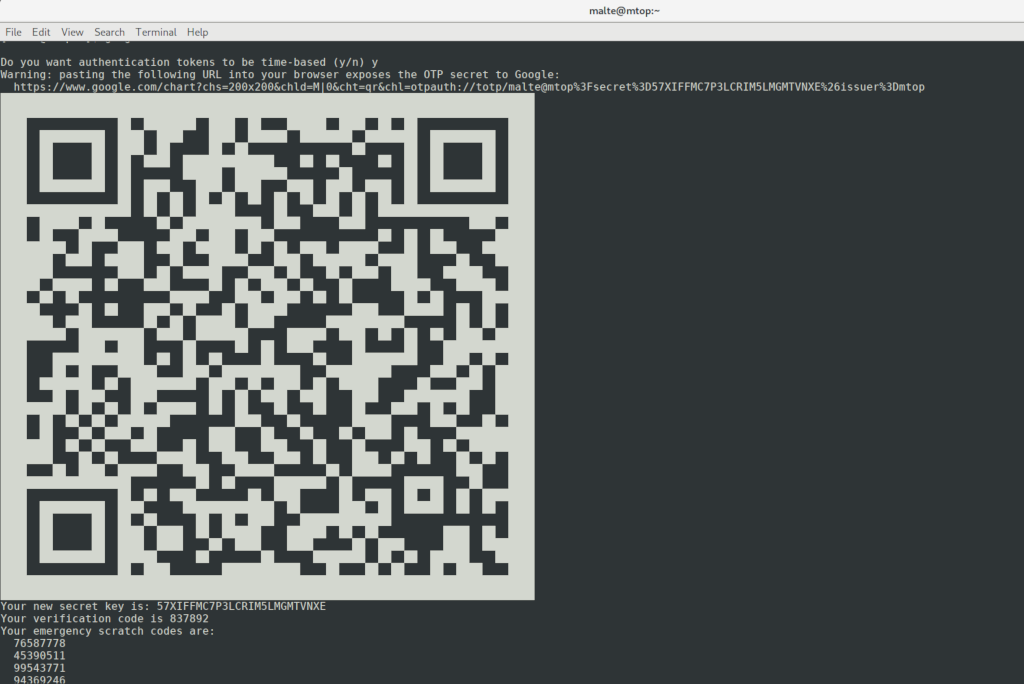
Diesen QR Code könnt ihr dann mit dem Google Authenticator fotografieren. Und
zack läuft das Ding schon mal auf eurem Handy.
2. Aktivieren des Moduls
Als nächstes muss noch das Modul für die SSH Verbindung aktiviert werden.
Hierfür müssen zwei Dateien editiert werden. In der /etc/pam.d/sshd
auth required pam_google_authenticator.so
ans Ende anfügen und als zweites, in der /etc/ssh/sshd_config
ChallengeResponseAuthentication yes
AuthenticationMethods keyboard-interactive
eintragen.
3. SSH Daemon neu starten
sudo systemctl restart sshd.service
Es ist eine gute Idee die aktuell aktive Shell nicht zu schließen, sondern statt
dessen die Verbindung mit einer neuen Shell zu testen. Hier sollte jetzt erst
nach dem Passwort und dann nach einem Verification code gefragt werden. Beim
Verification code handelt es sich um den gerade aktiven Google Authenticator
Key. Beim eingeben des Keys müsst ihr euch übrigens nicht tot hetzen, da immer
mindestens 3, vielleicht sogar 17 Keys gleichzeitig gültig sind.
4. SSH Key statt Passwort
Wenn ihr vorher anstelle von Passwörtern ssh Keys verwendet habt, so wie ich,
dann dürfte euch aufgefallen sein, dass ihr auf einmal trotzdem Passwörter
eingeben müsst. Der SSH Key wird einfach ignoriert. Dabei ist es auch egal, dass
ihr bei PasswordAuthentication no eingegeben habt. Der SSH Key wird einfach
ignoriert.
Bisher habe ich es nicht hinbekommen per default Keys und als Fallback ein Passwort zu haben. Stattdessen kann ich euch nur sagen wie man komplett auf das Passwort verzichtet.
Öffnet dazu wieder /etc/pam.d/sshd und kommentiert die Zeile:
# Standard Un*x authentication.
#@include common-auth
wie gezeigt aus und startet den SSH Daemon neu.
Im Internet kursieren verschiedene Lösungen die die AuthenticationMethods
ändern, aber alles was ich bisher ausprobiert habe, hatte nicht den gewünschten
Effekt. Wer eine Lösung kennt, immer her damit.
